Раздел: Документация
0 ... 13 14 15 16 17 18 19 ... 40 Препроцессор. Импорт геометрических моделей 10.1.Импорт геометрических моделей в формате IGES и их дальнейшее йСпЬлШованй.. 106 10.2.Импорт геометрических моделей в форматах ACIS и Parasolid....111 В общем случае, при импорте моделей, полученных средствами иных (по отношению к ANSYS) программных комплексов создается набор геометрических моделей, которые в дальнейшем могут быть использованы так же, как если бы они были созданы средствами препроцессора ANSYS. При импорте геометрических объектов можно вносить в препроцессор линии, поверхности и объемы. Эти геометрические объекты в дальнейшем могут подвергаться изменениям, описанным в предыдущих главах. Достоинством импорта геометрических моделей является возможность использования в расчетах твердотельных геометрических моделей (3D), ранее созданных конструкторами. Импорт геометрической модели проводится средствами выпадающего меню (последовательностью Utility Menu File => Import, см. рис. 10.1): >IGES... - импорт файлов, записанных при помощи стандарта IGES; >CATIA... - импорт файлов, созданных в среде комплекса CATIA V4; >CATIA V5... - импорт файлов, созданных в среде комплекса CATIA V5; >Pro/E... - импорт файлов, созданных в среде комплекса Pro/ENGINEER; >UG... - импорт файлов, созданных в среде комплекса Unigraphics; >SAT... - импорт файлов, записанных при помощи стандарта ACIS (файлы с расширением .sat); >PARA.. - импорт файлов, записанных при помощи стандарта Parasolid (файлы с расширением .x t или .xmt txt); >HEAL... - вызов модуля исправления геометрических объектов (при квалифицированной подготовке твердотельной геометрической модели, как правило, не требуется); >CIF... - импорт геометрии в формате, описывающем геометрию электронных устройств. Как показано выше, комплекс ANSYS имеет возможность прямого импорта твердотельных геометрических моделей из комплексов CATIA V4, CATIA V5, Pro/ENGINEER и Unigraphics (то есть тяжелых CAD). Для импорта геометрических моделей из комплексов средних CAD (AutoCAD, AutoDesk Mechanical Desktop, Solid Edge, SolidWorks) можно применять форматы IGES, ACIS и Parasolid. Таким образом, комплекс ANSYS позволяет импортировать геометрические модели, созданные средствами всех применяемых комплексов CAD £8е Select deer & Start New... Change Jobname.. . Change Directory... Change Title list plot pkctrb &orkrane
rl powrgrphI © Рис. 10.1. Операции импорта геометрических моделей IGES... CATIA... CATIA VS.. Pro/E... UG... SAT... PARA... HEAL CIF ... 10.1. Импорт геометрических моделей в формате IGES и их дальнейшее использование Импорт геометрических моделей в среду препроцессора ANSYS возможен в двух вариантах: с упрощением модели (defeaturing) и без такового. При использовании упрощения модели ранее созданная модель импортируется относительно более устойчиво, но в этом случае возможности дальнейшего создания дополнительных геометрических объектов существенно сужаются. Если упрощение модели не используется, модель в препроцессоре может иметь несколько иной вид, чем она имела в исходной среде CAD, и в дальнейшем для ее доработки могут потребоваться дополнительные операции. Однако при этом могут использоваться все возможности, имеющиеся в препроцессоре комплекса ANSYS. Для импорта геометрической информации в формате IGES используется последовательность Utility Menu File Import IGES. После этого на экране появляется диалоговая панель Import IGES File, показанная на рис. 10.2. М Import IGES File [MJX15I [I0PTN] Optfcjnslor IGES Import Iges Import Option С :Nodejeaturingj (* Defease model 11 MERGE Merge coincident keypts? SOLID Create solid? applicable SMALL Delete small areas? W Yes 7 Yes Г7 Yes 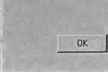 Cancel Help Рис. 10.2. Диалоговая панель Import IGES File В разделе Iges Import Option имеются 2 переключателя: включенный переключатель No defeaturing соответствует импорту модели без упрощения, переключатель Defeature model соответствует импорту с упрощением Включенный (Yes) признак MERGE Merge coincident keypts вызывает объединение точек, имеющих одинаковые координаты. Включенный (Yes) признак SOLID Create solid if applicable позволяет создавать объемы при наличии полного связного набора поверхностей, ограничивающих объем. Включенный (Yes) признак SMALL Delete small areas позволяет удалять чрезмерно малые поверхности (фактически, объединять их с соседними поверхностями). После того, как в диалоговой панели Import IGES File указаны нужные опции, в ней следует нажать кнопку ОК. Если используется опция импорта модели с упрощением, на экране появляется диалоговая панель Import IGES File, показанная на рис. 10.3. И Import IGES File BGESIN11AUX15) ntetoimport OK, Cancel Help Рис. 10.3. Диалоговая панель указания импортируемого файла Import IGES File Для указания импортируемого файла следует нажать кнопку Browse. На экране появляется еще одна диалоговая панель указания импортируемого файла <IGESIN> (AUX15) File to import, показанная на рис. 10.4. В данной диалоговой панели указываются директория и требуемый файл. Далее на экран возвращается диалоговая панель Import IGES File, показанная на рис. 10.3. В ней в поле [IGESIN] (AUX15) File to import указан требуемый файл. <IGESIN> (AUX15J File to import Папка- c3 EXAMPLES PaoWt, стол Мойк.«лью.. Ы сет-жие... )EX Cri.$at WEX 01.x t Имя файла: Тип Файлов; EX 01.igs "3 "3 Открыть ~ Отмена Рис. 10.4. Диалоговая панель указания импортируемого файла <IGESIN> (AUX15) File to import Рис. 10.5. Операции с геометрической моделью при использовании опции импорта модели с упрощением В Geom Repair В Simplify В Create В Operate В Move / Modify В Copy В Reflect В Check Geom В Delete В Cyclic Sector В Genl plane stm В Update Geom Далее следует нажать кнопку ОК и через некоторое время, требуемое для выполнения операций импорта и обработки информации, на экране появляются содержавшиеся в файле геометрические объекты. При использовании опции импорта модели с упрощением вид области экранного меню, применяемой для операций с геометрической моделью, меняется. В раздел Modeling добавляется несколько операций, но при этом достаточно большое число операций из меню удаляется. Вид совокупности операций моделирования показан на рис. 10.5. В состав операций включены две новые группы: >Geom Repair - операции исправления объектов геометрической модели; >Simplify - операции упрощения объектов геометрической модели. В состав операций исправления объектов геометрической модели входят следующие (см. рис. 10.6): >Lst Model Gaps - просмотр информации о топологическом состоянии ребер модели (то есть о замыкании поверхностей, необходимом для создания поверхностей): >Open Edges - просмотр информации об открытых ребрах (границах поверхностей, не связанных с другими поверхностями, и препятствующих замкнуть поверхности для создания объема); >Close Edges - просмотр информации о замкнутых ребрах (границах, принадлежащих двум поверхностям одновременно, и участвующих в замыкании поверхностей для создания объема); >Pit Model Gaps - графическое отображение ребер: >Open Edges - отображение открытых ребер; >Close Edges - отображение замкнутых ребер; >Opn & Closed - отображение всех ребер; >Fill Lines - построение прямой линии по двум точкам; >Fill Areas - построение поверхности по набору связных (имеющих общие конечные точки) линий; >Create Volume - построение объема по набору связных (имеющих общие ребра) поверхностей;Q Geom Repai >Detach Lines отделение линий от связанных с ними Q HifflHIrfTy Поверхностей;В Open Edges >Detach Areas - Отделение поверхностей от связанныхШ Close Edges с ними объемов. £ ™ "odel Gaps Р Fill Lines -P Fill Areas P Create Volume РИС. 10.6. Операции исправления Объектовр Detach Lines Геометрической МОДеЛИр Detach Areas 0 ... 13 14 15 16 17 18 19 ... 40 |
||||||||||||||||||||||||||||||||||












